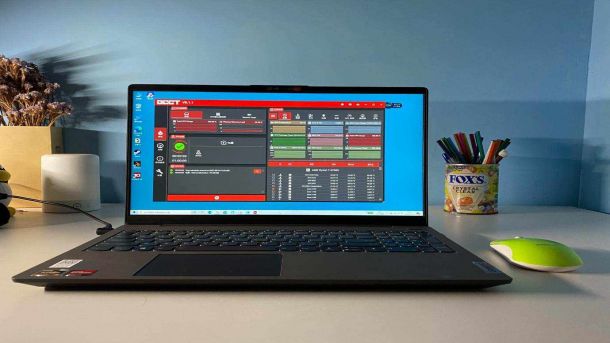如何在电脑上设置连接WiFi
随着互联网的普及和无线技术的发展,如何在电脑上正确设置和连接WiFi已经成为了必备的技能。无论是在家庭、办公室还是公共场合,我们经常需要连接WiFi来获取互联网的便利。但有时候,我们会遇到无法连接、连接速度慢等问题。那么,如何正确设置和连接WiFi呢?下面将为您详细介绍。

首先,让我们先了解为什么有时候会出现连接WiFi的问题。有以下几个原因:
1. 信号问题:WiFi信号受到物理障碍物、距离以及设备本身的限制,在某些情况下可能会受到干扰,导致连接失败或速度变慢。

2. 密码错误:连接WiFi时,输入的密码可能存在错别字或大小写错误,这也会导致连接失败。
3. 路由器故障:路由器长时间使用或存在故障时,可能会导致无法连接WiFi。

接下来,我们来介绍一些解决办法。
1. 检查信号强度:在连接WiFi之前,我们可以先检查信号强度。可通过电脑的WiFi图标或设置界面查看附近的WiFi信号强度,选择信号强度较好的WiFi进行连接。
2. 输入正确的密码:在连接WiFi时,需要输入正确的密码。注意密码的大小写,可以先在纸上写下密码,再逐个输入,以避免出现错误。
3. 重启路由器:如果电脑能够搜索到WiFi但无法连接,可以尝试重启路由器。将路由器断电并等待几分钟后重新插电,等待路由器重新启动后再尝试连接WiFi。
除了以上的解决办法,我们还有一些额外的拓展知识。
1. WiFi信号放置:为了获得更好的WiFi信号质量和覆盖范围,可以将路由器放置在靠近使用频率较高的区域,避免与其他电磁波设备相互干扰。同时,路由器的天线也要朝向需要覆盖的区域。
2. 更新驱动程序:电脑的网络适配器驱动程序需要定期更新,以便于更好地支持新的WiFi协议和优化连接稳定性。
3. 使用加密保护:为了保护无线网络的安全性,我们应当启用密码保护和加密功能。使用WPA2加密能够提供更高的安全性。
总的来说,正确设置和连接WiFi对于我们日常生活和工作都非常重要。通过了解连接WiFi失败的原因,并采取相应的解决方法,我们可以更好地利用无线网络资源,与世界各地的信息进行高效的交流和优质的学习。同时,掌握了额外的拓展知识,我们也能更好地提升WiFi使用体验和网络安全性。
热门服务推荐
热门问答
热门视频
热门专题
00
:00
后结束


 推荐
推荐
 推荐
推荐